Microsoft je prije nekog vremena predstavio svoj program Desktop App Converter kako bi naglasio kako je lako pretvoriti neke programe za stolne računale u Universal Apps format.
Glavna ideja koja je stajala iza alata bila je olakšati programerima pretvaranje naslijeđenih programa za radnu površinu za Windows u aplikacije Store.
Programi pretvoreni u aplikacije na ovaj način imali bi koristi od značajki ekskluzivnih u trgovini, poput sigurnosnog sigurnosnog okruženja. Nadalje, programeri mogu imati koristi od dodatne izloženosti u Windows Storeu.
Desktop App Converter koji je Microsoft objavio prije nekog vremena i dalje je dostupan samo kao pregled. Na programu se radi, a redovito se objavljuju ažuriranja koja uvode nove značajke ili rješavaju probleme.
Microsoft Desktop App Converter
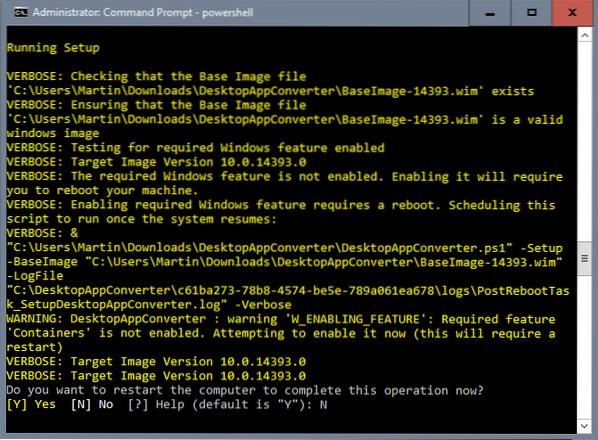
Desktop App Converter možete instalirati i pokrenuti samo ako vaše računalo udovoljava sljedećim zahtjevima:
- Ažuriranje obljetnice Windows 10 instalirano na izdanju Enterprise ili Pro.
- 64-bitni procesor.
- Podržava virtualizaciju uz pomoć hardvera i prevođenje adresa druge razine (SLAT). Većina modernih procesora trebala bi ih podržavati.
- Možete pretvoriti samo instalacijske datoteke, a ne i prijenosne programe.
- Konvertirane aplikacije mogu se primijeniti samo na 64-bitnim Windows uređajima.
Postavljanje pretvarača radne površine aplikacija
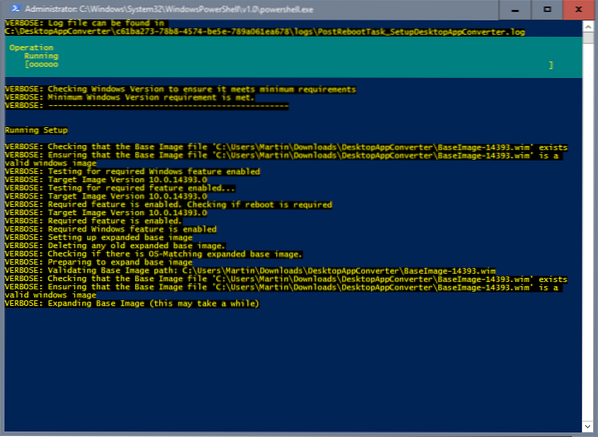
Prvo što morate učiniti je preuzeti nekoliko datoteka u svoj sustav jer im je potrebno da instaliraju Desktop App Converter na računalo. Napominjemo da je jedna od datoteka osnovna slika sustava Windows koja ima veličinu 3.3 gigabajta.
Posjetite službenu Microsoftovu stranicu za preuzimanje programa Desktop App Converter. Kliknite gumb za preuzimanje i odaberite DesktopAppConverter.zip i jednu od osnovnih slika. Osnovne slike temelje se na različitim verzijama sustava Windows. Verzija 14939 je inačica Anniversary Update. Morate odabrati osnovnu sliku koja odgovara vašoj verziji sustava Windows.
Postoji i datoteka s dokumentima koju ćete možda htjeti preuzeti jer nudi informacije o alatu.
Također ovdje preuzmite Windows Software Development Kit za Windows 10. Preuzeo sam Windows samostalni SDK za Windows 10, ali postoje i drugi.
Izdvojite DesktopAppConverter.zip datoteku nakon preuzimanja. Predlažem da preuzetu datoteku BaseImage premjestite u isti direktorij jer to malo olakšava tijekom postavljanja.
Da biste započeli postavljanje, učinite sljedeće:
- Dodirnite tipku Windows, upišite cmd.exe, držite Shift i Ctrl i pritisnite Enter. Ovo otvara povišen naredbeni redak.
- Upišite PowerShell.
- Predlažem da pomoću naredbe cd odete u direktorij DesktopAppConverter, npr.g. cd c: \ DesktopAppConverter.
- Pokrenite naredbu: Set-ExecutionPolicy bypass
- Pokrenite naredbu: DesktopAppConverter.ps1 -Postavljanje -BaseImage BaseImage-14939.wim -Vrbozan
Postavljanje se automatski pokreće od te točke nadalje. Imajte na umu da morate ponovno pokrenuti računalo prije nego što započnete pretvaranje programa u aplikacije.
Windows će se ažurirati tijekom ponovnog pokretanja i automatski otvoriti naredbenu liniju PowerShell kad se radna površina učita. Postavljanje je tada dovršeno i možda ćete početi koristiti program za pretvaranje programa u aplikacije.
Korištenje Desktop App Convertera
Konvertor aplikacija može pretvoriti naslijeđene programe Win32 ili Microsoft .NET Framework 4.61 program u UWP formatu.
Pokrenite naredbu get-help .\ DesktopAppConverter.ps1 - detaljno za dobivanje detaljnih informacija o parametrima i opcijama koje pretvarač podržava.
Da biste pretvorili program, pokrenite sljedeću naredbu:
.\ DesktopAppConverter.ps1 -Installer C: \ Installer \ MyApp.exe -InstallerArguments "/ S" -Destination C: \ Output \ MyApp -PackageName "MyApp" -Publisher "CN = ime izdavača" -Verzija 0.0.0.1 -MakeAppx -Verbose
Morate prilagoditi naredbu, na primjer da odgovara programskoj putanji i imenu programa koji želite pretvoriti, imenu, izdavaču i verziji. Napominjemo da se čini da verzija odbacuje prekratke ili preduge verzije. Prevodnik će izbaciti pogrešku ako koristite 0.8 ili 1 u naredbi. Upotrijebite četiri znamenke, to radi, tako da verzija 0.8 prikazuje kao 0.8.0.0 u naredbi.
Možda ćete dobiti i druge poruke o pogrešci, ali poruke vas obično usmjeravaju u pravom smjeru kako biste znali što je pošlo po zlu.
Ako se naredba prihvati, događa se sljedeće:
- Provjere se provode kako bi se osiguralo da okoliš udovoljava svim zahtjevima.
- Provjere se izvršavaju na odabranom instalacijskom programu.
- Izlazni direktorij kreira se ako ne postoji.
- Postavljeno je okruženje za pretvorbu.
- Instalacijski program radi u izoliranom okruženju.
Rezultat
Alat Desktop App Converter stvara .appx paket koji je UWP verzija programa. Možete pokrenuti sljedeću naredbu na povišenom prozoru naredbenog retka PowerShell da biste testirali novu aplikaciju prije nego što je potpišete:
Add-AppxPackage -Path PATHTOAppxManifest.xml -Registriraj se
Zamijenite PATHTOAppxManifest.xml s putem do datoteke manifesta. Možete ga pronaći u istom direktoriju kao i .appx paket.
Tada možete pokrenuti aplikaciju kao i bilo koju drugu pomoću izbornika Start. U ovom vodiču potražite informacije o potpisivanju i probleme.
 Phenquestions
Phenquestions


